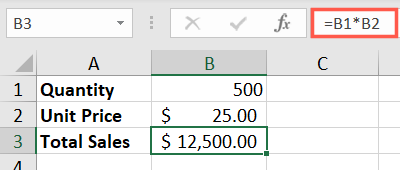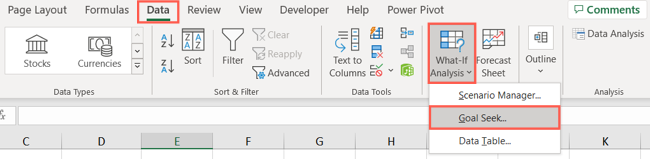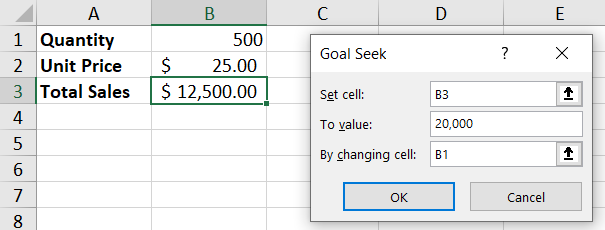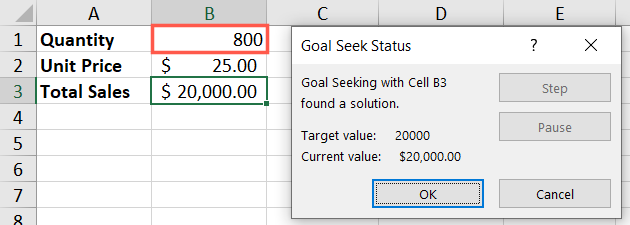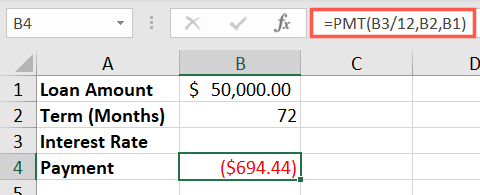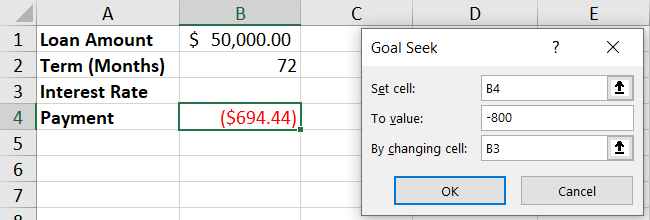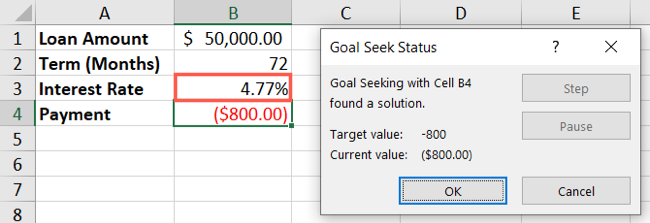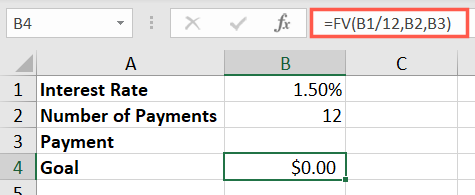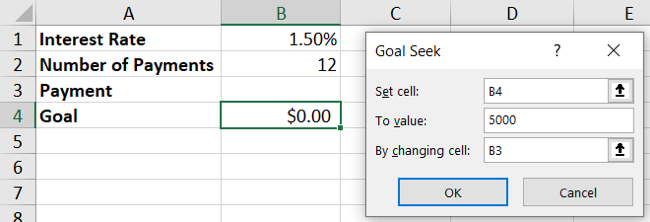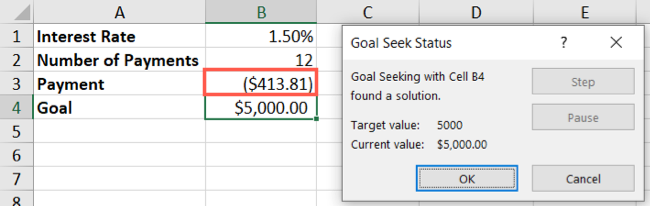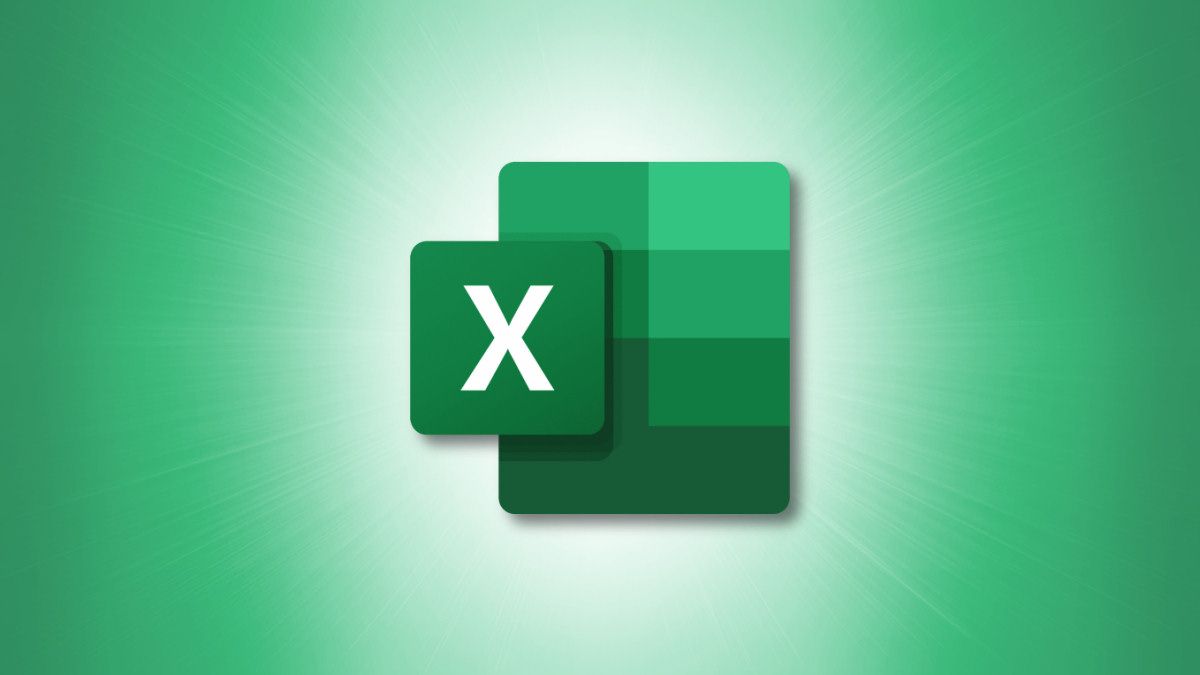
Você já teve uma meta financeira que buscava, mas não tinha certeza de como alcançá-la? Usando o Goal Seek no Microsoft Excel, você pode determinar o que precisa para atingir seu objetivo.
Talvez você queira economizar uma certa quantia de dinheiro nos próximos anos, mas não tem certeza de quanto precisa reservar a cada mês. Ou talvez você queira fazer um empréstimo e saber quanto pode pagar por mês, mas não sabe qual taxa de juros procurar.
O Goal Seek pode ajudá-lo com esses tipos de cálculos e também com outros.
O que é busca de meta no Excel?
Goal Seek faz parte do grupo What-If Analysis integrado ao Excel. Ele funciona com valores inseridos e uma fórmula inserida para calcular esses valores. Isso significa que é necessária uma fórmula para usar o Atingir Meta.
A ferramenta é especialmente útil para as situações mencionadas acima, como poupança, investimentos e empréstimos, mas também pode ser usada em outros cenários. Depois de obter os resultados da ferramenta Goal Seek, você pode simplesmente visualizá-los ou colocá-los em sua planilha.
Exemplos de busca de metas
Se você estiver pronto para experimentar esse recurso bacana, vejamos alguns exemplos de uso.
Busca de meta para vendas
Para uma maneira simples de se familiarizar com a ferramenta, começaremos com um exemplo básico. Queremos determinar quantas unidades de nosso produto precisamos vender para atingir nossa meta. Portanto, temos a Quantidade atual, o Preço Unitário e as Vendas Totais conforme mostrado abaixo.
O Total de Vendas na célula B3 é uma fórmula que multiplica a Quantidade pelo Preço Unitário:
=B1*B2 .
Queremos descobrir quantas unidades devemos vender para atingir nossa meta de US$ 20.000 em vendas totais. Para isso, o Goal Seek é ideal.
Vá para a guia Dados, clique na seta suspensa Análise de variações hipotéticas e selecione “Atingir meta”.
Na pequena caixa Goal Seek, insira o seguinte:
Definir célula : insira a referência da célula que contém a fórmula que você deseja alterar. Lembre-se de que alterar a fórmula nos mostra os dados de que precisamos para atingir nosso objetivo.
Para Valor : Insira o resultado desejado. Para nós, isso é 20.000.
Ao alterar a célula : insira a referência da célula que deseja ajustar. Para nós, isso é B1 para a Quantidade.
Quando terminar, clique em “OK”. A caixa Status do Atingimento de Meta mostra que uma solução foi encontrada e você verá uma visualização em sua planilha.
Como você pode ver, agora sabemos que precisamos vender 800 unidades do nosso produto para atingir nossa meta de US$ 20.000. Clique em “OK” para aplicar a alteração à sua planilha ou em “Cancelar” para simplesmente fechar a janela Status de Atingimento de Meta.
Busca de meta para empréstimos
Outra boa maneira de usar o Goal Seek no Excel é para obter ajuda com empréstimos. Você pode ter o valor do empréstimo, o prazo em meses e o pagamento que pode pagar, mas deseja saber qual taxa de juros deve buscar. Como a ferramenta Goal Seek funciona com base em fórmulas, você pode deixar a célula da taxa de juros em branco e permitir que o Goal Seek a preencha.
Aqui temos os campos Valor do Empréstimo, Prazo e Pagamento preenchidos. (Você pode ignorar o valor do pagamento exibido por enquanto, pois a fórmula ainda precisa da taxa de juros.) Temos a fórmula para a função PMT (Pagamento) na célula B4 :
=PMT(B3/12,B2,B1) .
Selecione Dados > Análise de variações hipotéticas > Atingir meta e insira o seguinte:
Definir célula : insira a referência da célula que contém a fórmula que você deseja alterar. Para nós, isso é B4.
Para Valor : Insira o resultado desejado. Para nós, isso é -800 porque podemos pagar US$ 800 mensais.
Ao alterar a célula : insira a referência da célula que deseja ajustar. Para nós, isso é B3 para Taxa de Juros.
O Excel usa um número negativo para o pagamento ao usar a função PMT.
Clique em “OK” para ver os resultados. Parece que tentaremos uma taxa de juros anual de 4,77% para nosso empréstimo.
Selecione “OK” para aplicar a alteração à sua planilha ou “Cancelar” para fechar a caixa.
Busca de meta para economia
Para dar mais um exemplo, você pode ter uma meta de economia que deseja alcançar em um determinado período de tempo. Queremos economizar R$ 5.000 em 12 meses, nosso banco oferece juros de 1,5% e precisamos saber quanto depositar por mês.
Aqui temos a Taxa de Juros e o Número de Pagamentos preenchidos. O Pagamento está em branco porque o Atingir Meta irá inseri-lo e a Meta está em $ 0 porque a fórmula ainda precisa do valor do pagamento. Temos a fórmula para a função FV (Valor Futuro) na célula B4:
=FV(B1/12,B2,B3) .
Volte para Dados > Análise de variações hipotéticas > Atingir meta e insira o seguinte:
Definir célula : insira a referência da célula que contém a fórmula que é B4 em nosso exemplo.
Para Valor : Insira o resultado desejado. Para nossa meta, isso é 5.000.
Alterando Célula : Informe a referência da célula que deseja ajustar que é B3 para o Pagamento.
Clique em “OK” para ver seus resultados. Vemos que precisamos economizar pouco mais de US$ 413 por mês durante o próximo ano para atingir nossa meta de US$ 5.000.
O Excel usa um número negativo para o pagamento ao usar a função FV.
Novamente, clique em “OK” para aplicar a alteração ou em “Cancelar” para fechar a janela.
Quando precisar de ajuda para descobrir como atingir sua meta financeira, abra a ferramenta Goal Seek no Excel. Para saber mais, dê uma olhada em como usar o recurso de ações integrado do Excel .